通过路由器USB接口连接打印机,共享给局域网的PC或手机设备使用。

本文尝试使用华硕 EZ 共享软件构建USB虚拟打印机端口、以及 LPR 协议两种方式,通过路由器共享打印机。可能由于打印机独占模式(Printer Monopoly Mode)设置或其他原因,EZ 方式会失败。
准备工作:
- FUJI XEROX DocuPrint M158 b打印机;
- 安装打印机驱动;
- 带有USB接口的无线路由器Netgear R6300 v2,merlin固件380.57_X6.5;
- 网络和网线;
- 电脑,Win 10系统。
将FUJI XEROX DocuPrint M158 b打印机用USB线连接至Netgear R6300 v2。各设备开机,路由器管理主界面可以从两处发现连接的打印机。
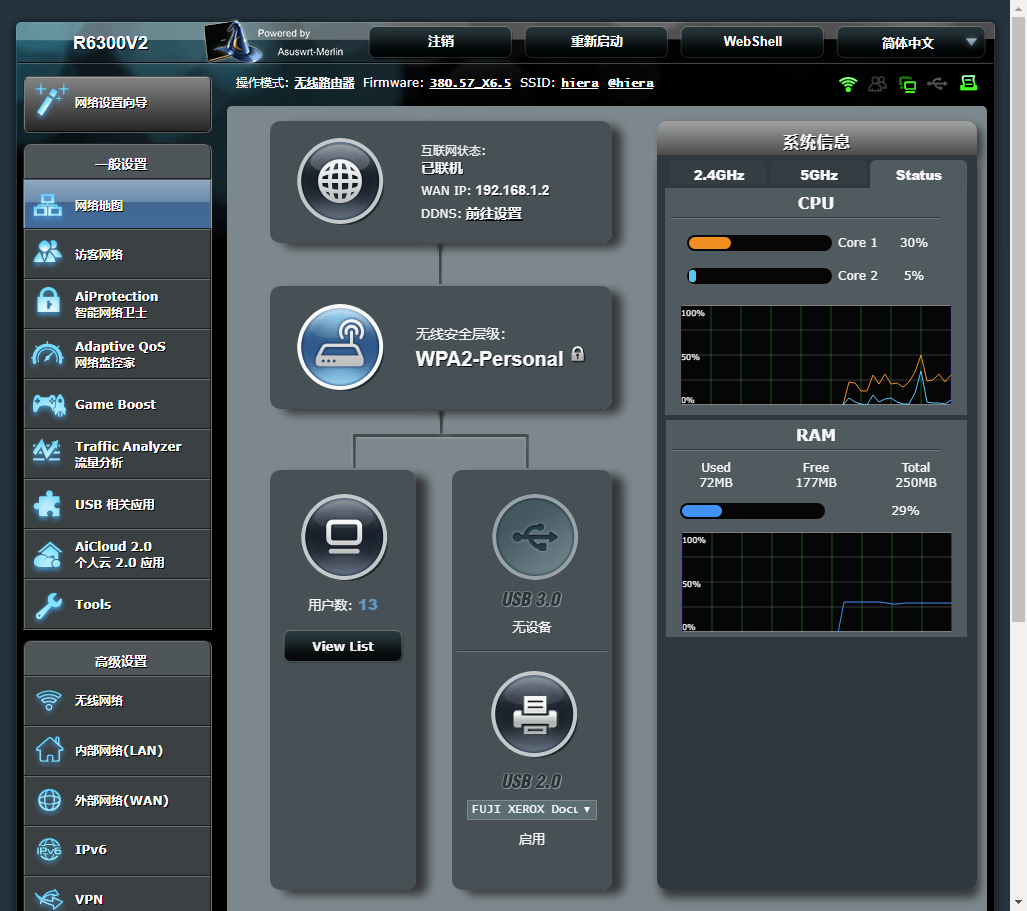
进入“USB相关应用>网络打印机服务器”菜单,网络打印机服务器支持两种共享方式:(1)华硕 EZ 打印机共享,这是华硕特有模式;(2)LPR 共享打印机,大部分路由器都可以通过LPR协议共享打印机。
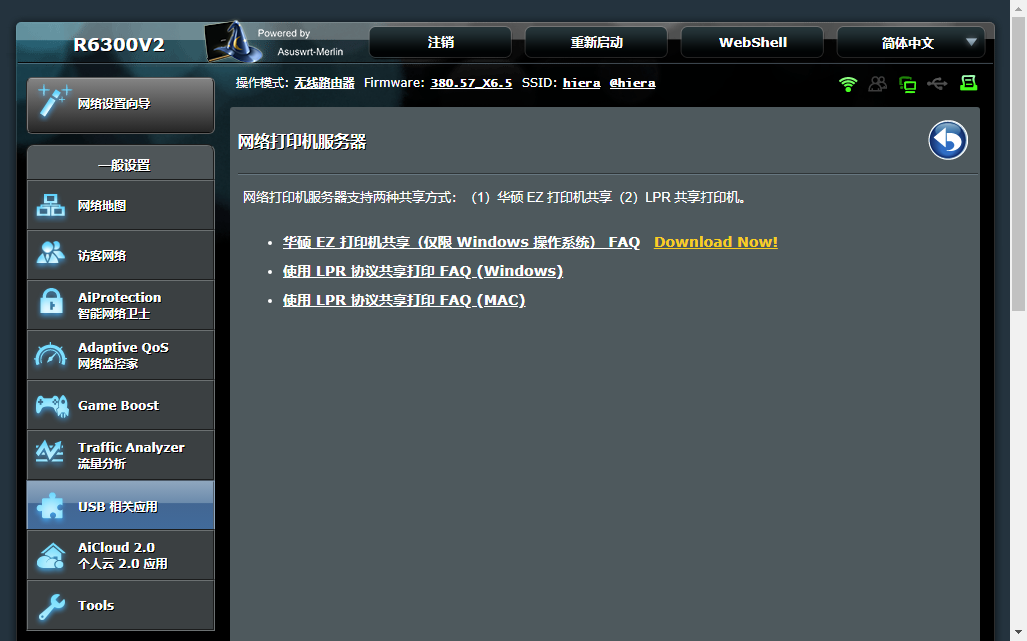
华硕 EZ 打印机共享
下载并安装华硕EZ共享软件(仅限 Windows 操作系统)

按照提示操作,点击下一步
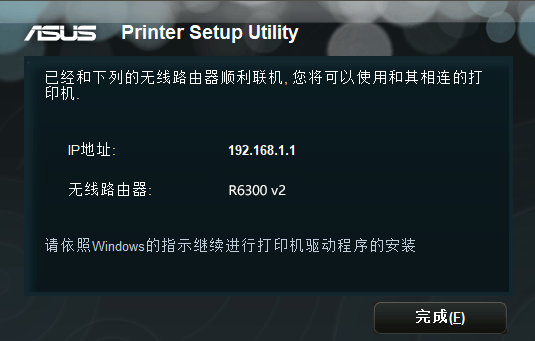
电脑已经安装打印机驱动,直接完成。
依次进入Win 10“设置>设备>打印机和扫描仪>添加打印机或扫描仪>我需要的打印机不在列表中”,选择“通过手动设置添加本地打印机或网络打印机”。
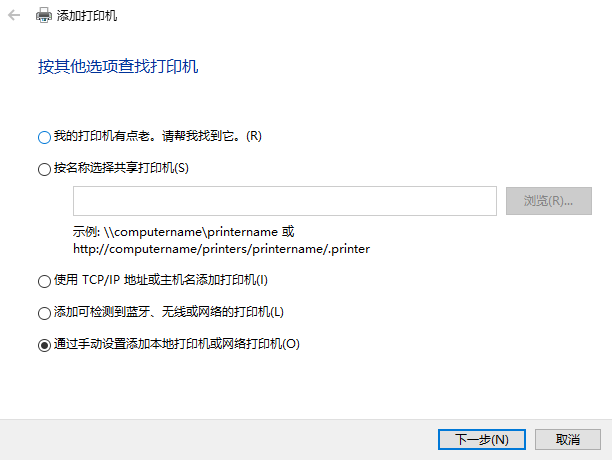
使用现有的端口中,选择“USB001(USB虚拟打印机端口)”。
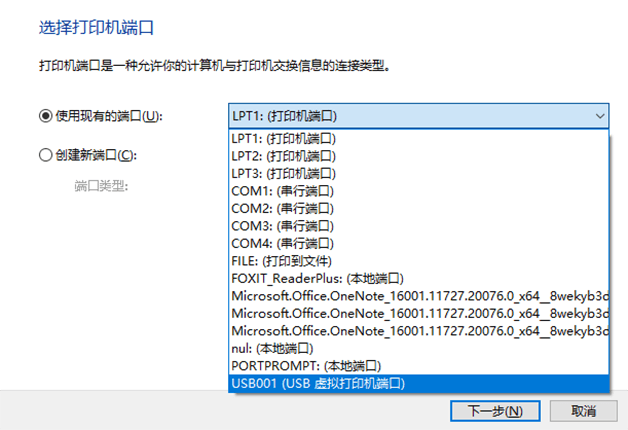
安装打印机驱动程序。不用选择共享打印机,因为把打印机放在路由器上共享,就是为了不用总是开着连接打印机的电脑。
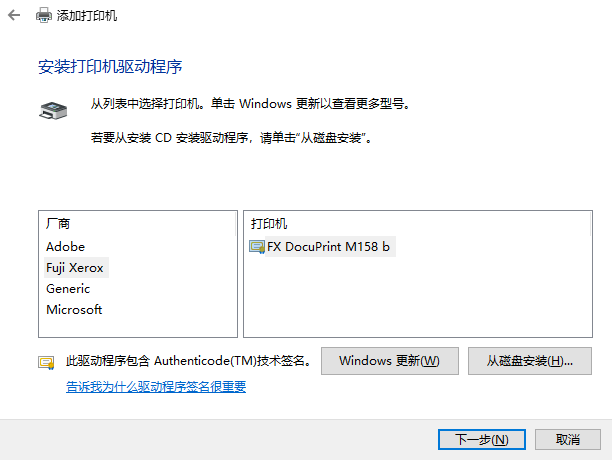
安装完成后就可以在“设备和打印机”里看到打印机了。
LPR 共享打印机
依次进入Win 10“设置>设备>打印机和扫描仪>添加打印机或扫描仪>我需要的打印机不在列表中”,选择使用 TCP/IP 地址或主机名添加打印机。
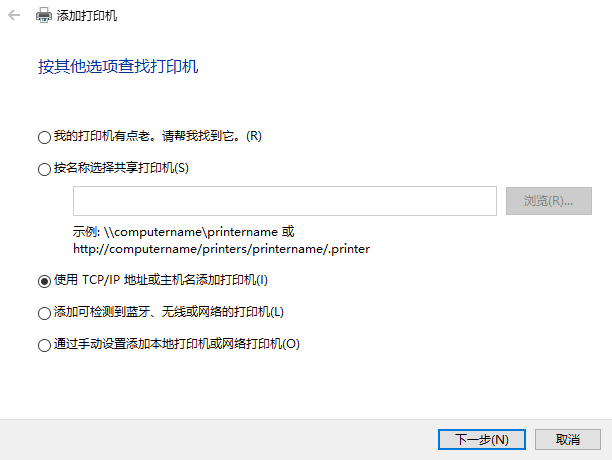
填上路由器的IP地址
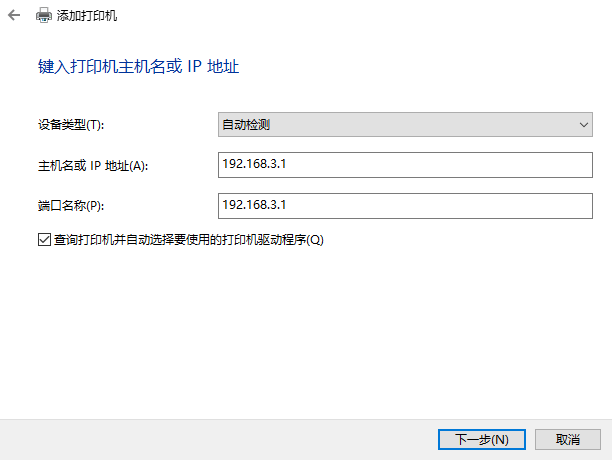
需要额外端口信息,选【自定义】点【设置】
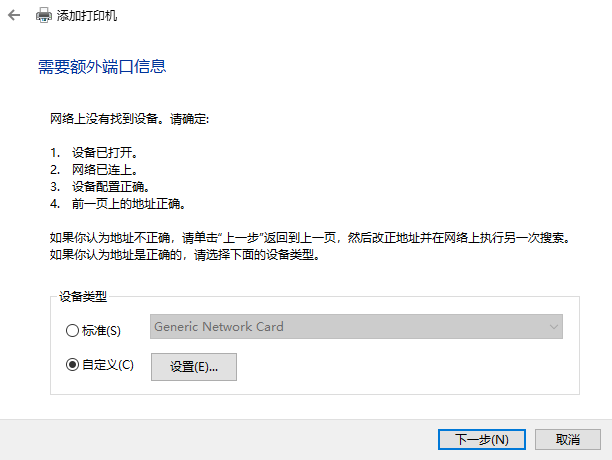
选择 LPR,队列名称 LPRServer
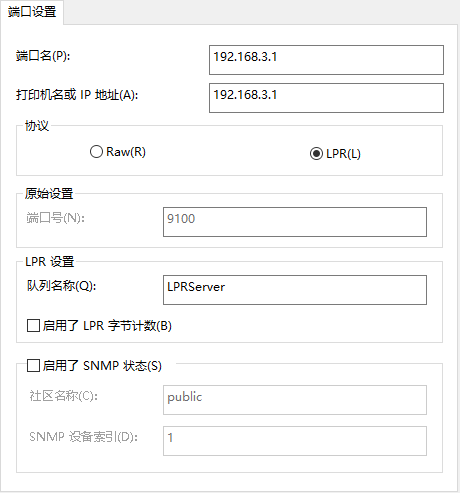
安装打印机驱动程序。不用选择共享打印机,因为把打印机放在路由器上共享,就是为了不用总是开着连接打印机的电脑。
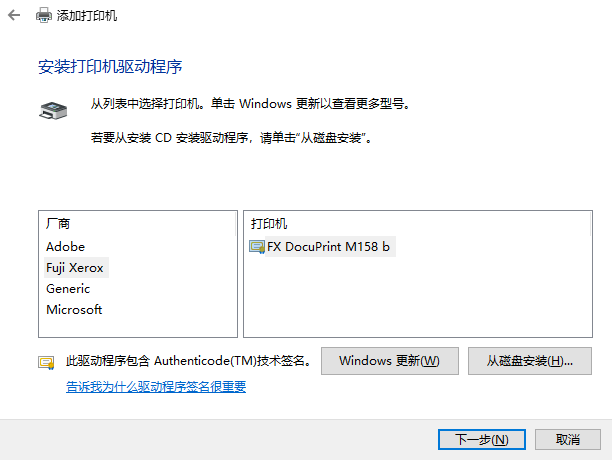
安装完成后就可以在“设备和打印机”里看到打印机了。
👍

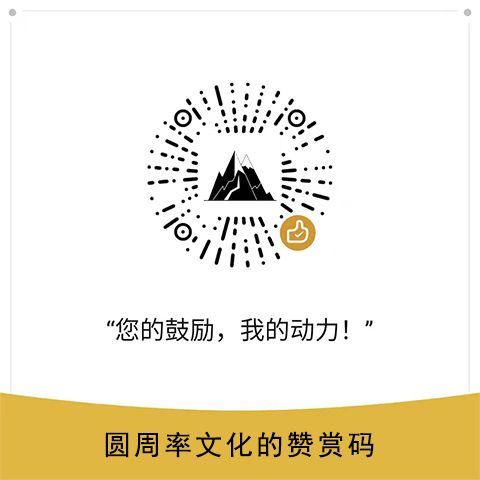
楼主残忍的关闭了评论